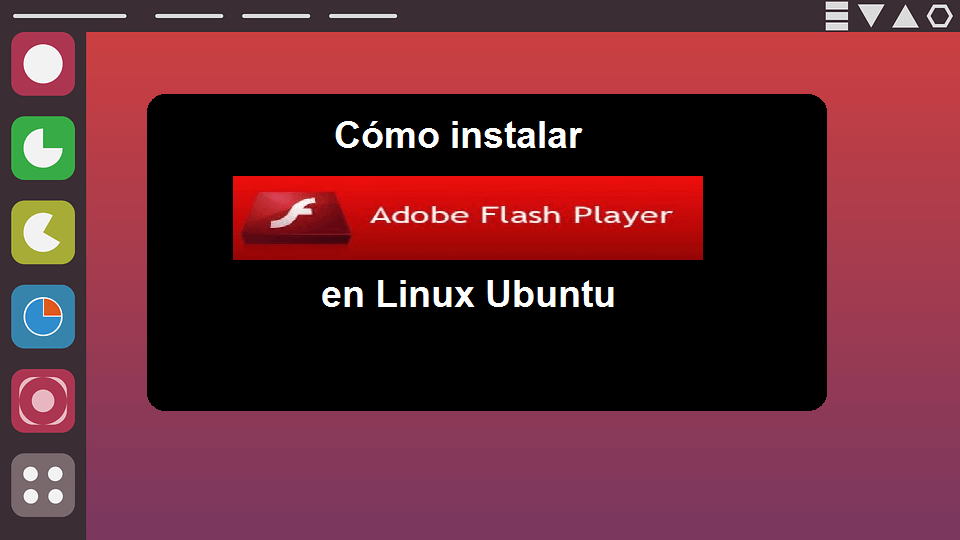
Por múltiples razones, de seguro utilizamos el sistema operativo libre Linux Ubuntu, pero a pesar de ser muy eficiente, trae consigo ciertas limitaciones, como el poder ver vídeos. Por ello, hoy quisimos traerte un post sobre como descargar e instalar Adobe Flash Player en Linux Ubuntu y así puedas hacerlo. ¡ENTRA!
INICIAMOS:
Bien es sabido que Adobe Flash Player para navegadores web ha estado un poco relegado para la plataforma GNU/Linux; sin embargo, es un plugin que sigue usándose con mucha asiduidad y forma parte de los complementos más importantes para cualquier usuario de Ubuntu.
Por esta razón, existen varias opciones que nos permite descargar el plugin de manera fácil y sencilla. Veamos.
Índice del artículo
Instalar Adobe Flash Player en Ubuntu

En el caso que uses el navegador Chromium puedes extraer el plugin de Chrome y usarlo en este navegador. Veamos el paso a paso:
- Lo primero que debes hacer es abrir el centro de software de Ubuntu. Esta acción la puedes hacer desde la barra de tareas en Ubuntu.
- Debes dar clic en el menú de “Edit” (editar) y selecciona la opción “Software Resources” (fuentes de software).
- Selecciona la pestaña de “Ubuntu Software”.
- Estando allí, selecciona la casilla que dice “Software restricted by copyright or legal issues (multiverse)” (software restringido por derechos de autor o problemas legales). Da clic en “Close”.
- Espera a que el centro de software actualice las fuentes.
- Busca el plugin “Pepper Flash Player” y descárgalo. El nombre con el que aparece el paquete es “pepperflahsplugin-nonfree”.
- Procede a abrir el terminal. Lo puedes hacer desde la barra de tareas o realizando la siguiente combinación de teclas: Ctrl+Alt+T.
- Escribe en el terminal: «sudo update-pepperflashplugin-nonfree» (sin las comillas). Presiona “Enter”.
- Debes esperar a que se instale.
- Una vez esté instalado el plugin, volverá a aparecer en nombre de tu ordenador. Escribe: exit y presiona “Enter” para cerrar el terminal.
- Reinicia el navegador y veras que ya tienes instalado Flash Player para Ubuntu en Chromium.
- Posteriormente debes buscar las actualizaciones, ya que al instalar el plugin de esta forma, no se actualizará automáticamente.
Para buscar las actualizaciones manualmente:
- Abre el terminal.
- Escribe sudo update-pepperflashplugin-nonfree-status. Presiona “Enter” para buscar las actualizaciones. Si la actualización que aparece tiene un número mayor que la versión que ya tienes, entonces es momento de actualizar.
- Escribe «sudo update-pepperflashplugin-nonfree-install» (sin las comillas) y presiona “Enter” para iniciar la instalación de la actualización.
- Reinicia el navegador y ya tendrás actualizado el plugin.
Instalarlo utilizando Google Chrome

La ventaja de utilizar el navegador Chrome es que ya el plugin Flash Player viene integrado, es decir, no necesitas instalar o hacer alguna otra cosa para poder ver vídeos.
En este caso, lo único que debes hacer es mantener actualizado Chrome para no tener ningún problema.
Ahora bien, en el caso que no puedas usar Adobe Flash en Chrome, lo que tienes que hacer es desinstalarlo y volver a instalarlo.
Adobe Flash Player para Ubuntu usando Firefox

Antes de adentrarnos en esta opción, es importante que sepas que Adobe ya no soporta desarrollo en Linux aparte del plugin Pepper Flash para Chrome. Por lo que, el plugin de Flash para Firefox ya es muy antiguo y, por lo tanto, no tiene actualización alguna, solo recibe parches de seguridad.
No obstante, en caso que desees instalar una vieja versión de Firefox, sigue los siguientes pasos:
- Abre el centro de software de Ubuntu. Esta acción la puedes realizar desde la barra de tareas de Ubuntu.
- Busca “flashplugin-installer”.
- Selecciona “Adobe Flash plugin” de la lista que se despliega.
- Instala el plugin.
- Y por último, reinicia el navegador para terminar con la instalación y observar los cambios.
Datos relacionados con la instalación
Para confirmar que tienes instalado el plugin en tu computador, puedes dirigirte a la siguiente página. Aquí podrás verificar qué versión tienes instalada y la disponible para Linux, estas deben coincidir.
Otra cosa que debes tener presente es que, no es necesario que hagas clic en el navegador cuando nos avisa que falta el plugin, ni agregar ningún repositorio, ni descargar nada desde la página oficial de Adobe. Ya que esto hará que el plugin se pare y traiga problemas al propio sistema.
Desinstalación de Flash Player
Cuando se realizan acciones como mezclar o repetir instalaciones se presentan ciertos problemas, y para solucionarlos lo más recomendable es desinstalar el plugin y todo lo relacionado con este:
sudo apt-get purge flashplugin-nonfree flashplugin-installer adobe-flashplugin gnash gnash-common mozilla-plugin-gnash swfdec-mozilla sudo rm -f /usr/lib/firefox-addons/plugins/libflashplayer.so sudo rm -f /usr/lib/mozilla/plugins/libflashplayer.so sudo rm -f /usr/lib/mozilla/plugins/flashplugin-alternative.so sudo rm -f /usr/lib/mozilla/plugins/npwrapper*flash*so rm -f ~/.mozilla/plugins/*flash*so
Y para instalarlo de nuevo solo debes escribir: sudo apt-get install flashplugin-installer y reiniciar el navegador.
Alternativas al Abode Flash Player para Ubuntu
Gnash: es un plugin que se basa en GameSWF y es compatible con la mayoría de las características de SWF v7 y algunas de v8 y v9, aunque no soporta SWF v10, por lo que las páginas webs más gráficas y complicadas no las podrá abrir. Para su instalación solo debes escribir:
sudo apt-get install gnash mozilla-plugin-gnash
LightSpark: Es un plugin escrito en C++/C y se ejecuta en GNU/Linux. Su propósito es apoyar a los nuevos formatos del Flash de Adobe y la máquina virtual de AVM2.
Con este último apartado damos por finalizado nuestro post sobre cómo instalar Adobe Flash Player para Linux Ubuntu. Esperamos toda esta información te haya servido de ayuda.
Pero antes de despedirnos, queremos recomendarte otros de nuestros sustanciosos post:
- Qué es, historia, características y todo sobre Linux.
- Productos y programas de Microsoft Windows que puedes ejecutar en Linux.
Nos vemos en una próxima oportunidad. Gracias por tu lealtad.